Banyak perusahaan yang menggunakan program Visual Basic 6.0 untuk menjalankan sistemnya secara elektronic. Program ini sangat sederhana dan mudah untuk di mengerti dan dipelajari.
Microsoft Visual Basic (sering disingkat sebagai VB saja) merupakan sebuah bahasa pemrograman yang bersifat event driven dan menawarkan Integrated Development Environment (IDE) visual untuk membuat program aplikasi berbasis sistem operasi Microsoft Windows dengan menggunakan model pemrograman Common Object Model (COM).
Visual Basic merupakan turunan bahasa BASIC dan menawarkan pengembangan aplikasi komputer berbasis grafik dengan cepat, akses ke basis data menggunakan Data Access Objects (DAO), Remote Data Objects (RDO), atau ActiveX Data Object (ADO), serta menawarkan pembuatan kontrol ActiveX dan objek ActiveX. Beberapa bahasa skrip seperti Visual Basic for Applications (VBA) dan Visual Basic Scripting Edition (VBScript), mirip seperti halnya Visual Basic, tetapi cara kerjanya yang berbeda.
Para programmer dapat membangun aplikasi dengan menggunakan komponen-komponen yang disediakan oleh Microsoft Visual Basic Program-program yang ditulis dengan Visual Basic juga dapat menggunakan Windows API, tapi membutuhkan deklarasi fungsi eksternal tambahan.
Dalam pemrograman untuk bisnis, Visual Basic memiliki pangsa pasar yang sangat luas. Dalam sebuah survey yang dilakukan pada tahun 2005, 62% pengembang perangkat lunak dilaporkan menggunakan berbagai bentuk Visual Basic, yang diikuti oleh C++, JavaScript, C#, dan Java.
Kami lanjutkan untuk membuat program kecamatan berikut ini.
PEMBUATAN PROGRAM UNTUK PROVINSI
Langkah I :
- Buka program visual basic anda dengan cara klik "Start Menu" --> "All Programs" --> "Microsoft Visual Studio 6.0" --> "Microsoft Visual Basic 6.0".
- Kemudian pilih "VB Enterprise Edition Controls" lalu tekan tombol "Open".
- Kemudian nama projectnya "Project1" di rubah menjadi prjKecamatan. Dan "Form1" dirubah menjadi frmProvinsi.
- Kemudian pilih component menggunakan cara klik "Project" --> "Components". Lihat gambar dibawah
- Kemudian pilih "ComponentOne True DBGrid Pro 7.0 (OLEDB)". Lihat gambar dibawah.
- Kemudian buat 2 Label, 6 CommandButton, dan 1 TDBGrid. Lihat gambar berikut.
- Kemudian ubah propertiesnya dengan ketentuan :
* Form1
Name = frmProvinsi
Caption = PROVINSI
BorderStyle = 1 - Fixed Single
StartUpPosition = 2 - Center Screen
Height = 4590
Width = 4560
* Label1
Autosize = True
Caption = Kode Provinsi
Top = 180
Left = 383
* Label2
Autosize = True
Caption = Nama Provinsi
Top = 630
Left = 383
* Text1
Name = txtKodeProvinsi
Text tidak usah diisi
Height = 350
MaxLength =10
Width = 2505
Top = 90
Left = 1553
* Text2
Name = txtNamaProvinsi
Text tidak usah diisi
Height = 350
MaxLength = 25
Width = 2505
Top = 540
Left = 1553
* CommandButton1
Caption = &Baru
Name = cmdBaru
Top = 435
Height = 1020
Width = 945
Left = 780
* CommandButton2
Caption = &Koreksi
Name = cmdKoreksi
Top = 1470
Height = 435
Width = 945
Left = 780
* CommandButton3
Caption = &Simpan
Name = cmdSimpan
Top = 1020
Height = 435
Width = 945
Left = 1740
* CommandButton4
Caption = Bata&l
Name = cmdBatal
Top = 1470
Height = 435
Width = 945
Left = 1740
* CommandButton5
Caption = &Hapus
Name = cmdHapus
Top = 1020
Height = 435
Width = 945
Left = 2700
* CommandButton6
Caption = K&eluar
Name = cmdKeluar
Top = 1470
Height = 435
Width = 945
Left = 2700
* TDBGrid1
Name = tdgProvinsi
.Column(00).Caption = Kode
.Column(00).DataField = Kode Provinsi
.Column(01).Caption = Nama
.Column(01).DataField = Nama Provinsi
Sehingga hasilnya seperti dibawah ini :
Sunday, November 2, 2008
Pembuatan program menggunakan Visual Basic 6
Subscribe to:
Post Comments (Atom)
Link Exchange
Donation
Visitor
Online
Do you like this blog
Arsip Blog
-
▼
2008
(90)
-
▼
November
(52)
- Install Indobilling di Zencafe 1.4 dan 1.2
- VMware di Ubuntu 8.04
- install vmware di linux ubuntu 8.10 intrepid
- VMWare Gratis !!!
- Memperbesar kapasitas Hard Disk di VMware
- i386, i586, i686,x86-64 ........???
- Distro turunan Slackware, Zencafe 1.0 untuk Warnet
- Interface Antar Muka Visual Basic 6.0
- ActiveX Component
- Ilmuwan Australia Buat Internet 100 Kali Lebih Cepat
- 11 Situs Gratis untuk Bertukar File Besar dengan C...
- Empat Linux Mini untuk Flash Disk Anda
- Internet Explorer 8 Ditunda Hingga Tahun Depan
- Microsoft Akan Rilis Antivirus Gratis
- Codename Ubuntu 9.04 "Jaunty Jackalope"
- Jaunty Jackalope Alpha 1 Release 22 Nopember 2008
- Membuat Sendiri File OCX (ActiveX Control) - Masin...
- Panduan instalasi Blankon LiveCD
- Upgrade ke ubuntu 8.10 ?
- Blankon 3, Codename : Lontara
- Source List Repo Blankon 3 : Lontara
- Distribution Release: Ubuntu 8.04.1
- Release Ubuntu 8.10 dan turunannya
- Kerja dari rumah
- Contoh program VB6 menggunakan Access
- Kumpulan OCX buat Visual Basic 6 / VB6
- Cara Menampilkan Icon YM Status
- Komunitas Ubuntu
- Dokumentasi Ubuntu
- ShipIt - CD Ubuntu Gratis
- Negara-negara Asia Afrika Bersatu Gunakan Open Source
- Puluhan Negara Diskusikan Open Source di Jakarta
- Tiga Mitos Open Source Software
- Palestina Belajar Open Source dari Indonesia
- Gartner: 85 Persen Perusahaan Pakai Open Source
- Membuat bahasa Pemrograman sendiri untuk Ubuntu da...
- Tantangan BlankOn 2009
- Ubuntu 8.10 DVD Repository
- BlankOn 4.0 Resmi Dirilis!
- Linux Untuk Umat Manusia
- Cara Buat Read More (Ringkasan Artikel)
- Cara Promosi Blog
- Cara Memasang Google Adsense di Web/Blog
- Cara memasang kode HTML/javascript pada blog
- Cara Meningkatkan Traffic ke Website Adsense? SEO
- Tips untuk meningkatkan Google Adsense
- 50 Cara Meningkatkan Traffic Jumlah Pengunjung Blo...
- PANDUAN GOOGLE ADSENSE – MENINGKATKAN TRAFFIC WEB ...
- Cara Legal & Sesuai TOS Meningkatkan Traffic Googl...
- Meningkatkan traffic google adsense
- Membuat program kecamatan menggunakan VB6 dan SQL ...
- Pembuatan program menggunakan Visual Basic 6
-
▼
November
(52)


























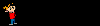


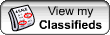
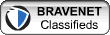







0 comments:
Post a Comment